Olá, bem-vindo ao artigo sobre a falha na conexão do Rockstar Games Launcher. Neste texto, abordaremos os problemas enfrentados por muitos jogadores ao tentar conectar-se a essa plataforma tão querida. Descubra as causas e possíveis soluções para esse inconveniente. Vamos lá!
Causas da incapacidade do Rockstar Launcher de se conectar
1. Problemas de rede: Verifique se a sua conexão com a internet está estável e se o seu roteador está funcionando corretamente.
2. Configurações do Firewall: Verifique se as configurações do seu firewall não estão bloqueando o Rockstar Launcher. Certifique-se de permitir a conexão com a internet para o launcher.
3. Cache DNS: Limpe o cache DNS do seu computador para resolver possíveis problemas de resolução de nomes de domínio.
4. Drivers de gráficos desatualizados: Verifique se os seus drivers de gráficos estão atualizados. Drivers desatualizados podem causar problemas de conectividade.
5. Modo de administrador: Execute o Rockstar Launcher como administrador para obter permissões completas e evitar problemas de acesso.
6. Verificação de integridade dos arquivos do jogo: Use a opção de verificação de integridade dos arquivos do jogo no Rockstar Launcher para corrigir possíveis erros nos arquivos do jogo.
Se todas essas medidas falharem, entre em contato com o suporte da Rockstar Games para obter assistência adicional.
Como corrigir o Rockstar Games Launcher
1. Verifique sua conexão com a internet e reinicie seu roteador, se necessário.
2. Certifique-se de que sua cópia do jogo GTA 5 esteja atualizada.
3. Verifique se há problemas conhecidos com o Rockstar Games Launcher ou o serviço de biblioteca da Rockstar Games.
4. Execute o Rockstar Games Launcher como administrador.
5. Atualize seus drivers de gráficos para garantir compatibilidade.
6. Limpe o cache DNS do seu computador.
7. Verifique se há erros de jogo ou arquivos corrompidos.
8. Desative temporariamente qualquer software antivírus ou firewall em seu computador.
9. Tente iniciar o jogo em modo offline.
10. Se o problema persistir, entre em contato com o suporte técnico da Rockstar Games para obter assistência adicional.
Lembre-se de que cada problema pode ter uma solução diferente, então é importante seguir um guia de solução de problemas completo para resolver qualquer problema que você esteja enfrentando com o Rockstar Games Launcher.
Soluções rápidas para o Rockstar Launcher
- Verifique sua conexão com a internet
- Reinicie o computador e o roteador
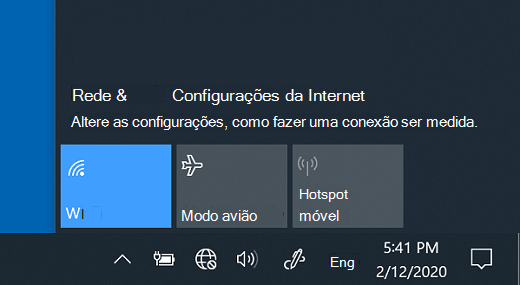
- Atualize o Rockstar Launcher para a versão mais recente
- Desative temporariamente o antivírus e o firewall
- Limpe o cache e os arquivos temporários do Rockstar Launcher
- Verifique se o servidor do Rockstar Games está online
- Execute o Rockstar Launcher como administrador
- Verifique se há atualizações disponíveis para o sistema operacional
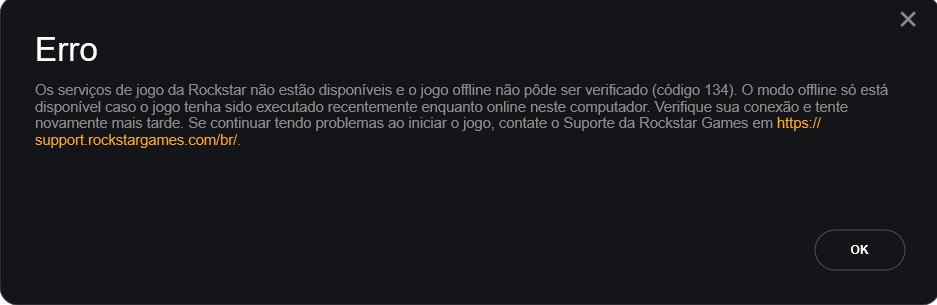
- Reinstale o Rockstar Launcher
- Entre em contato com o suporte da Rockstar Games para obter assistência adicional
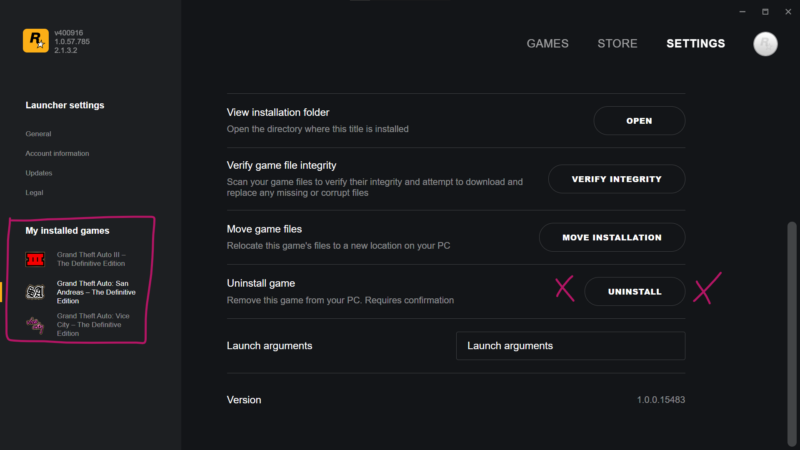
python
import socket
def check_internet_connection():
try:
socket.create_connection((www.google.com, 80))
return True
except OSError:
return False
def restart_router():
# Código para reiniciar o roteador aqui
pass
def check_firewall_blocked():
# Verifique se há bloqueios de firewall aqui
pass
if not check_internet_connection():
print(Sem conexão com a internet. Verifique sua conexão.)
elif check_firewall_blocked():
print(O firewall está bloqueando a conexão. Verifique as configurações do firewall.)
else:
print(Conexão estabelecida com sucesso!)
Lembre-se de que esse é apenas um exemplo básico e pode ser necessário ajustar o código de acordo com a situação específica do Rockstar Launcher.
Executar o GTA Launcher como administrador
Se você estiver enfrentando problemas de conexão com o Rockstar Games Launcher, uma possível solução é executar o GTA Launcher como administrador. Isso pode ajudar a resolver problemas de permissões e garantir que o jogo seja executado corretamente.
Para executar o GTA Launcher como administrador, siga estes passos:
1. Feche o Rockstar Games Launcher e o GTA Launcher, se estiverem abertos.
2. Clique com o botão direito do mouse no ícone do GTA Launcher.
3. Selecione Executar como administrador no menu que aparece.
4. Aguarde até que o jogo seja carregado e verifique se o problema de conexão foi resolvido.
Lembre-se de que algumas vezes é necessário reiniciar o computador após executar o jogo como administrador para que as alterações tenham efeito.
Se o problema persistir, recomendamos verificar outras soluções possíveis, como reiniciar o roteador, limpar o cache DNS, atualizar os drivers de gráficos e verificar se há problemas com outros aplicativos em segundo plano.
Esperamos que estas dicas possam ajudar você a resolver a falha na conexão do Rockstar Games Launcher e aproveitar o GTA 5 sem problemas.
Desinstalar o aplicativo Social Club
1. Abra o menu Iniciar do Windows e digite Programas e Recursos na caixa de pesquisa. Selecione essa opção nos resultados.
2. Na lista de programas instalados, localize o aplicativo Social Club e clique com o botão direito nele.
3. Selecione Desinstalar no menu suspenso.
4. Siga as instruções na tela para concluir o processo de desinstalação.
Após a desinstalação, reinicie o seu computador e tente abrir o Rockstar Games Launcher novamente. Isso pode resolver a falha na conexão. Se o problema persistir, consulte o nosso guia de solução de problemas para obter mais orientações.
Lembre-se de que a desinstalação do aplicativo Social Club não afetará o seu progresso no jogo, mas pode ser necessário reinstalá-lo posteriormente.
Habilitar o Serviço da Biblioteca de Jogos da Rockstar
Conexão Falha do Rockstar Games Launcher
Se você está enfrentando problemas de conexão com o Rockstar Games Launcher, aqui estão algumas correções possíveis:
1. Verifique sua conexão com a internet e reinicie o roteador, se necessário.
2. Limpe o cache DNS do seu computador para resolver problemas de conexão.
3. Verifique se há problemas com o software antivírus ou firewall que possam estar bloqueando a conexão.
4. Certifique-se de que todos os drivers gráficos e de sistema estejam atualizados.
5. Reinicie o computador e inicie o Launcher novamente.
6. Se estiver usando o Windows 10, execute o Launcher como administrador.
7. Se o problema persistir, tente executar o jogo em modo offline.
8. Se você estiver usando uma VPN, desative-a temporariamente.
9. Verifique se há atualizações disponíveis para o Launcher e o jogo.
Esperamos que essas soluções ajudem a resolver a falha de conexão com o Rockstar Games Launcher. Se os problemas persistirem, entre em contato com o suporte técnico da Rockstar Games para obter assistência adicional.
Correção do caminho do Registro do sistema
Se você estiver enfrentando problemas de conexão com o Rockstar Games Launcher, pode ser necessário corrigir o caminho do Registro do sistema.
Para fazer isso, siga estas etapas:
1. Abra o Editor do Registro do Windows pressionando as teclas Windows + R e digitando regedit.
2. Navegue até a seguinte chave do Registro: HKEY_LOCAL_MACHINESOFTWAREWOW6432NodeRockstar GamesRockstar Games Launcher
3. Certifique-se de que o valor da chave InstallFolder esteja apontando para a pasta correta onde o Launcher está instalado.
4. Se o valor estiver incorreto, clique duas vezes na chave InstallFolder e atualize o caminho para a pasta correta.
5. Feche o Editor do Registro e reinicie o Rockstar Games Launcher.
Esperamos que essas etapas resolvam o problema de conexão com o Launcher. Se você continuar enfrentando problemas, consulte nosso Guia Completo de Solução de Problemas para obter mais informações.
Lembre-se de sempre manter seus drivers gráficos atualizados e executar o Launcher como administrador para evitar outros problemas de inicialização.
Reinstalar o GTA V
Se você está enfrentando problemas de conexão com o Rockstar Games Launcher, existem algumas soluções que você pode tentar:
1. Verifique sua conexão com a internet e reinicie o roteador, se necessário.
2. Certifique-se de que seu PC atenda aos requisitos mínimos de sistema para o jogo.
3. Se o problema persistir, tente reinstalar o GTA V. Isso pode corrigir qualquer erro ou problema com os arquivos do jogo.
4. Limpar o cache DNS do Windows 10 também pode ajudar a resolver problemas de conexão.
5. Verifique se você está executando o jogo como administrador e atualize seus drivers de gráficos.
6. Se você estiver usando uma VPN, tente desativá-la temporariamente para ver se isso resolve o problema de conexão.
Esperamos que essas dicas ajudem a resolver qualquer problema de conexão que você esteja enfrentando com o Rockstar Games Launcher. Divirta-se jogando GTA V!
Causas do erro Falha ao conectar ao serviço da Biblioteca de Jogos da Rockstar
– Problemas de conexão com a internet podem causar esse erro. Verifique se está conectado à Internet e tente novamente.
– Reiniciar o roteador também pode ajudar a resolver o problema de conexão.
– Limpar o cache DNS do seu computador pode ajudar a resolver problemas de conexão com o serviço da Biblioteca de Jogos da Rockstar. Para fazer isso, abra o prompt de comando e digite ipconfig /flushdns sem as aspas.
– Se o erro persistir, verifique se há atualizações disponíveis para o seu driver de gráficos e certifique-se de que ele está atualizado.
– Além disso, certifique-se de que o Rockstar Games Launcher está sendo executado como administrador e tente iniciar o jogo novamente.
– Se todas as medidas acima falharem, consulte o guia de solução de problemas completo fornecido pela Rockstar Games para obter mais assistência.
Tipos semelhantes do erro Falha ao conectar ao serviço da Biblioteca de Jogos da Rockstar
– Verifique sua conexão com a Internet e reinicie o roteador, pois problemas de conectividade podem causar esse erro.
– Certifique-se de que o Rockstar Games Launcher esteja atualizado e execute-o como administrador para evitar problemas de inicialização.
– Limpe o cache DNS do seu computador para resolver problemas de conexão.
– Verifique se os drivers gráficos do seu PC estão atualizados, pois drivers desatualizados podem causar problemas de inicialização.
– Se o problema persistir, tente verificar a integridade dos arquivos do jogo no launcher para corrigir possíveis erros.
Essas são algumas medidas que você pode tentar para resolver o problema de falha na conexão do Rockstar Games Launcher. Se nenhum desses métodos funcionar, recomendamos entrar em contato com o suporte da Rockstar Games para obter assistência adicional.
Como corrigir o erro Falha ao conectar ao serviço da Biblioteca de Jogos da Rockstar
1. Verifique sua conexão com a internet e reinicie o roteador se necessário.
2. Certifique-se de que seu jogo esteja atualizado e siga as dicas de jogo relevantes.
3. Verifique se o serviço da Biblioteca de Jogos da Rockstar está em funcionamento.
4. Reinicie o Rockstar Games Launcher e verifique se há atualizações disponíveis.
5. Se o problema persistir, limpe o cache DNS do seu computador.
6. Verifique se outros usuários estão enfrentando o mesmo problema – isso pode indicar um problema nos servidores da Rockstar.
7. Se nada funcionar, tente executar o jogo como administrador.
8. Atualize seus drivers de gráficos para garantir compatibilidade.
9. Verifique se não há outros aplicativos em segundo plano que possam estar causando conflitos.
10. Se todas as outras medidas falharem, entre em contato com o suporte da Rockstar Games para obter mais assistência.
Lembre-se de que essas são apenas algumas soluções comuns para corrigir o erro Falha ao conectar ao serviço da Biblioteca de Jogos da Rockstar. Se o problema persistir, consulte um guia de solução de problemas mais completo ou entre em contato com o suporte técnico da Rockstar Games.

